파워 매핑은 레이저 소스에 설정된 출력값(W) 과 실제 측정된 계측값(W) 의 차이를 해소하기 위한 보정 기능입니다. 이를 위해서 아래와 같이 데이타 테이블을 생성하기 위해 매핑을 실시해야 합니다.
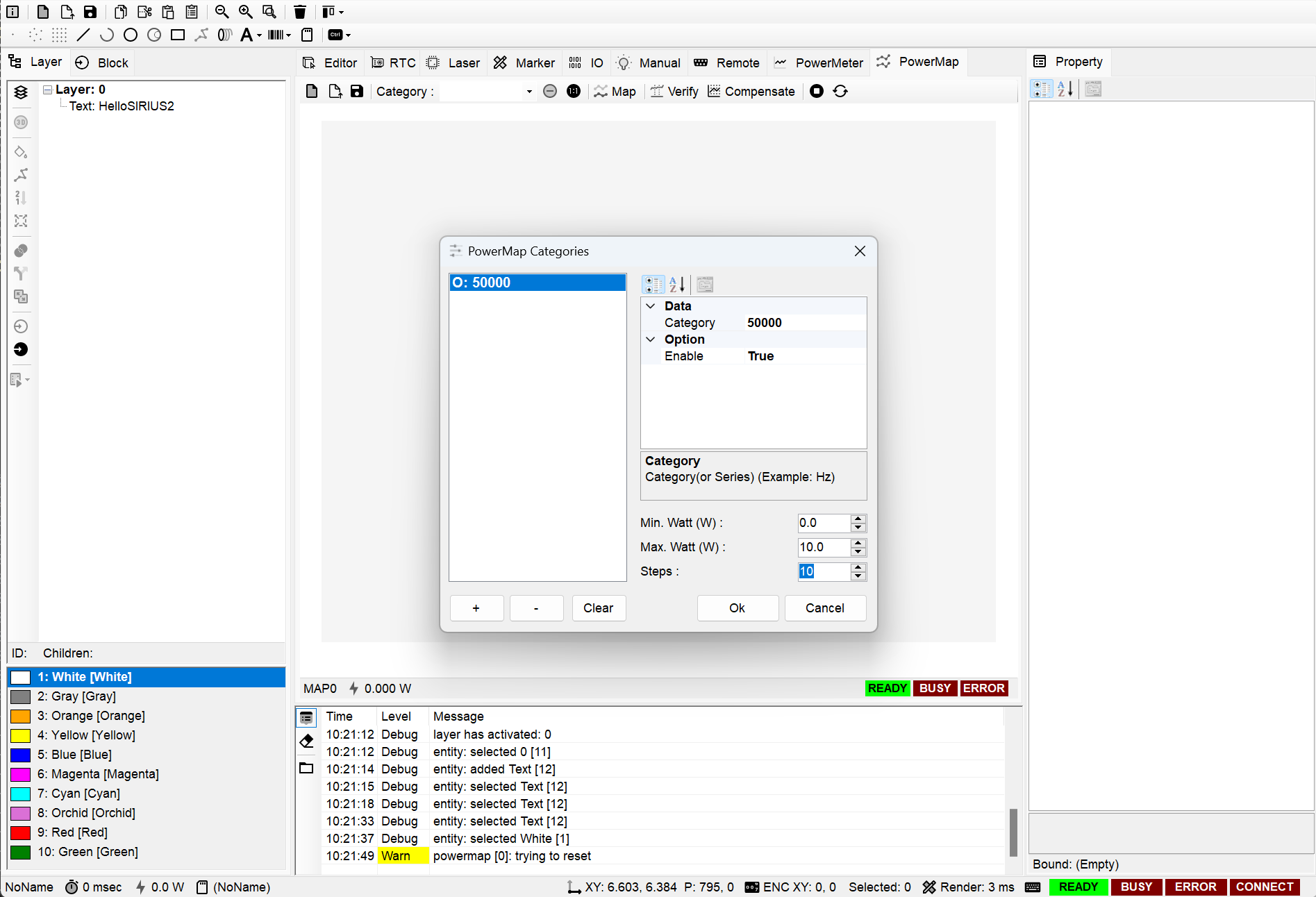
예를 들어, 위와 같이 파워 출력 범위를 최대 10 W로 설정하고 이를 10개 단계로 나누어 매핑을 진행하게 되면, X 축에는 설정 파워값(W), Y 축에는 측정된 파워값(W) 그래프가 생성됩니다.
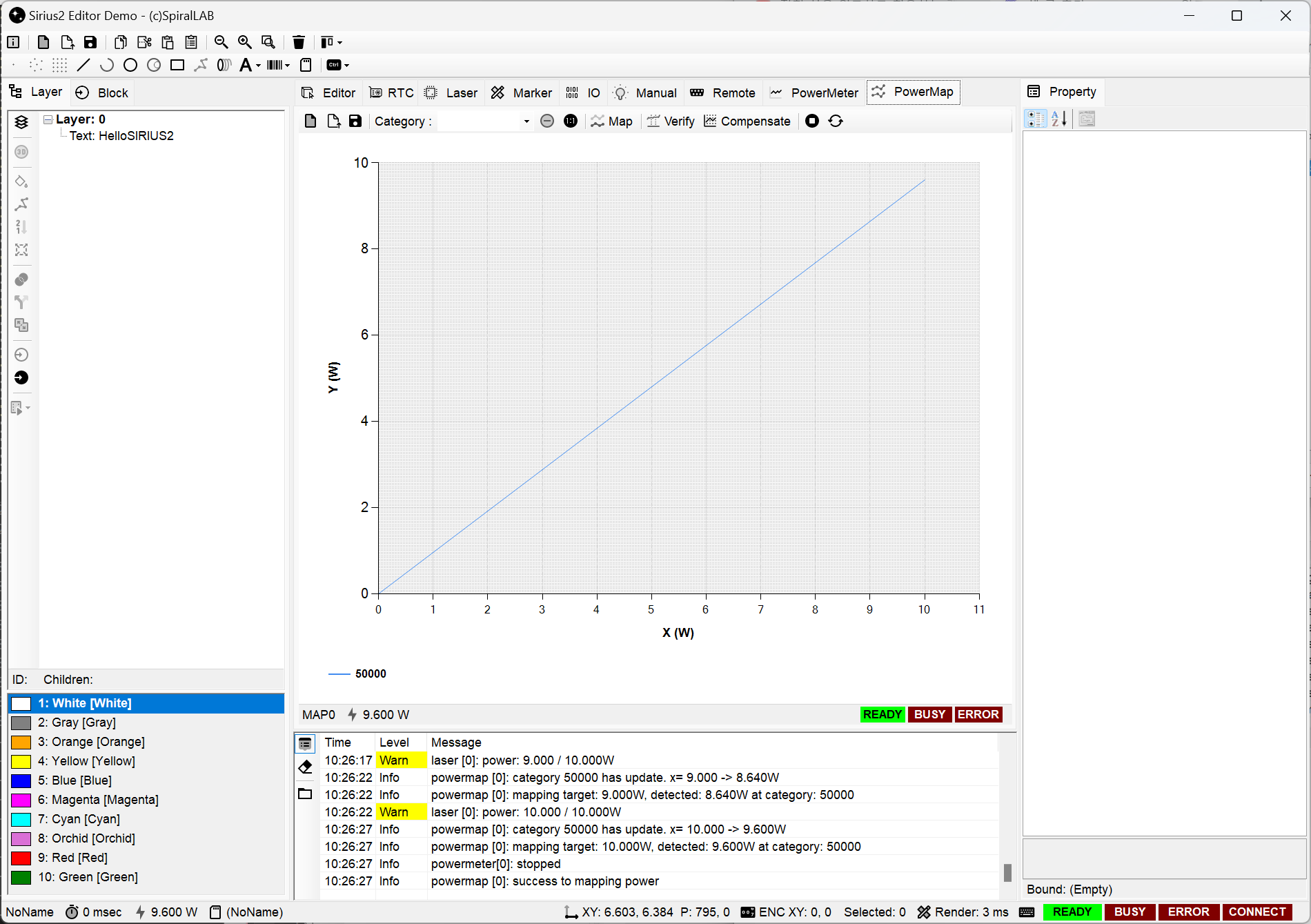
아래와 같이 수동(Manual) 탭에서 출력 파워를 5W 로 설정하고 10초간 레이저 발진을 하면서 파워메터를 이용해 측정을 하고 있는 모습입니다.

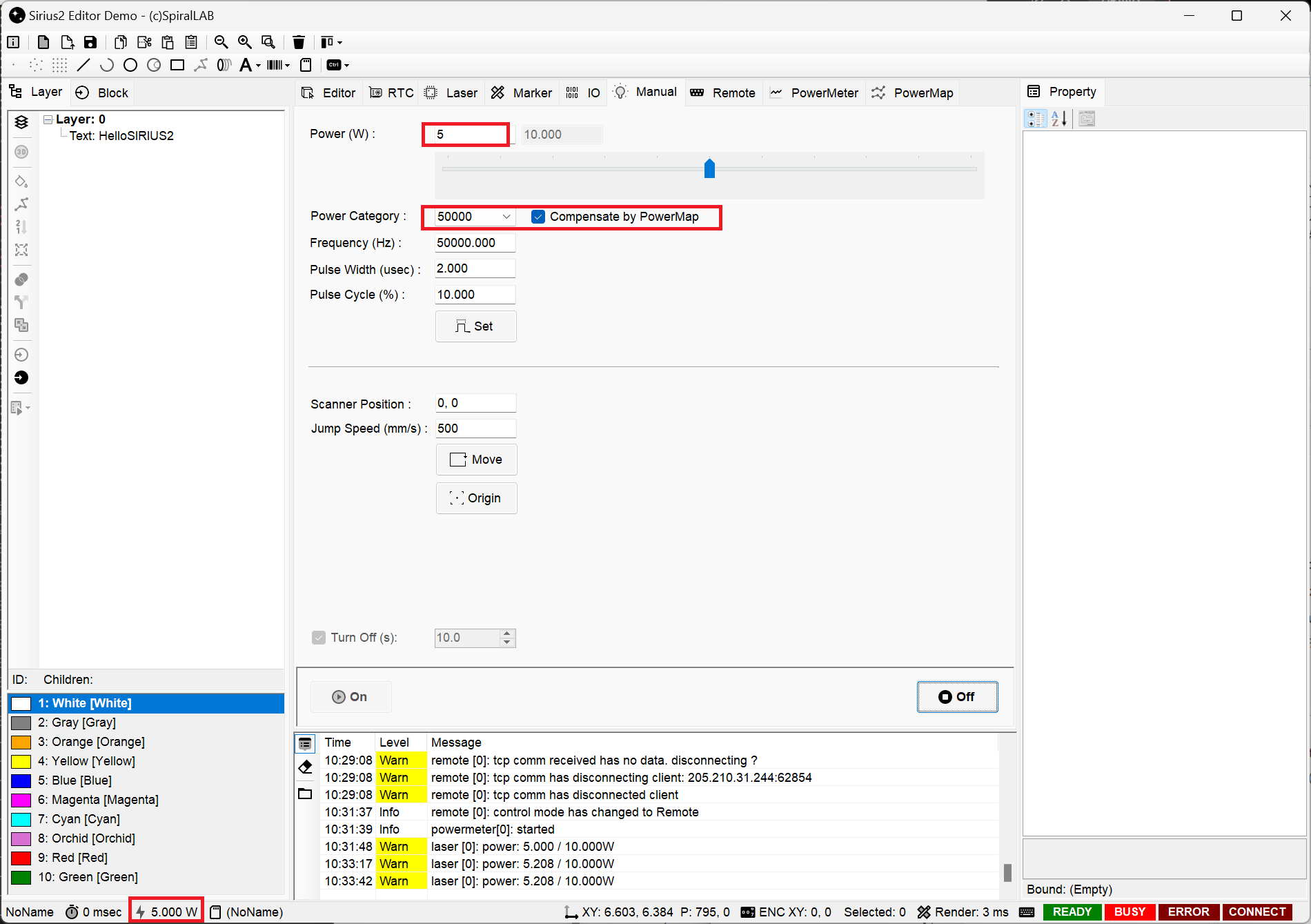
실제 개체 가공시 파워맵 테이블을 사용하기 위해서는 아래와 같이 펜(Pen) 개체에서 파워 카테고리(Power Category) 항목을 선택해주어야 합니다. 카테고리가 설정되어 있으면, 매핑 테이블에서 보정된 파워값을 계산하여 레이저 소스의 출력 파워를 보상하게 되고, 미설정시에는 보정되지 않은 파워값으로 설정됩니다.
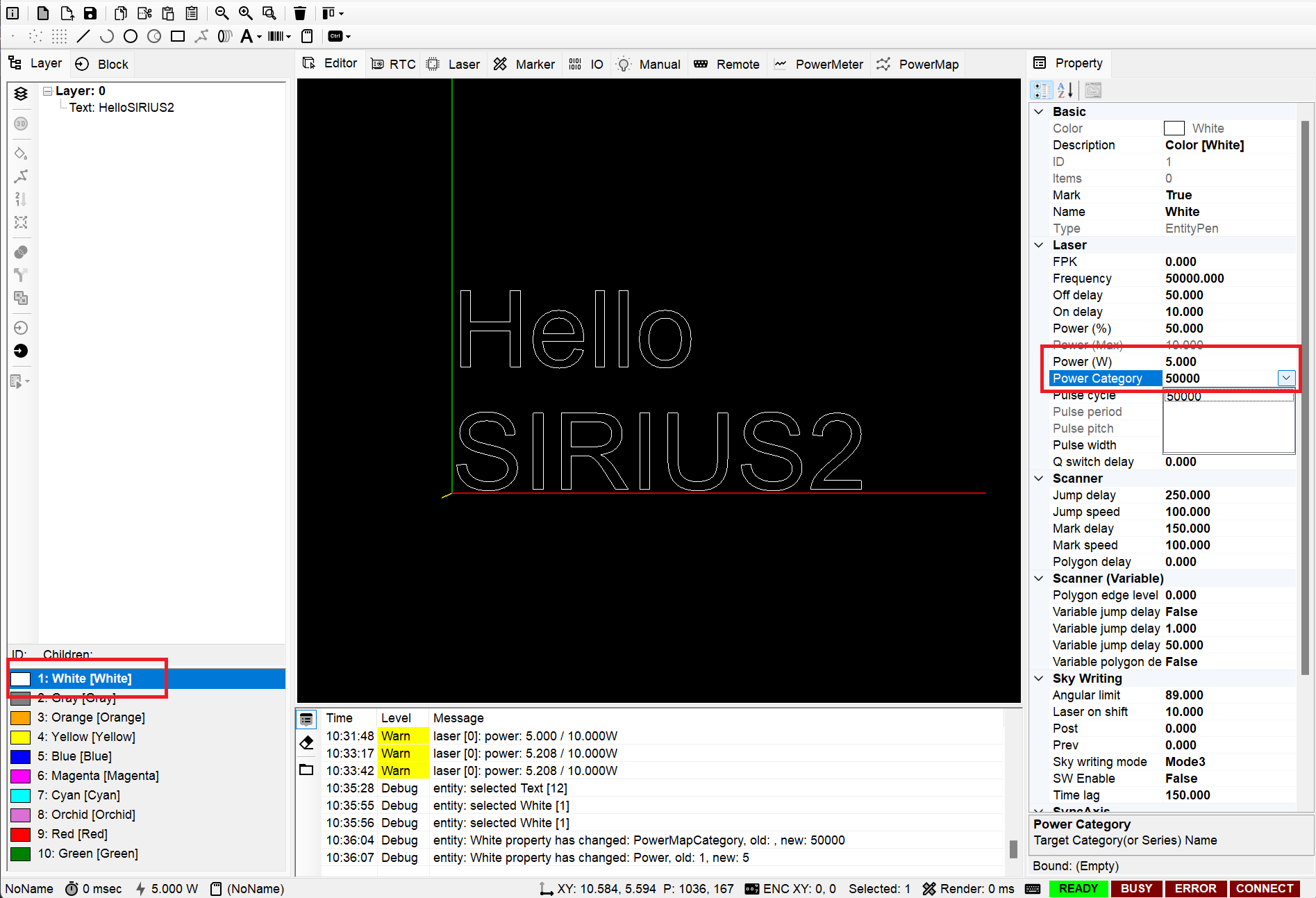
또한 레이저 소스 객체에서도 아래와 같이 파워 보상 기능이 활성화(Enable) 되어 있어야 합니다. (수동 제어 화면에서 보이는 Compensate 항목과 동일)
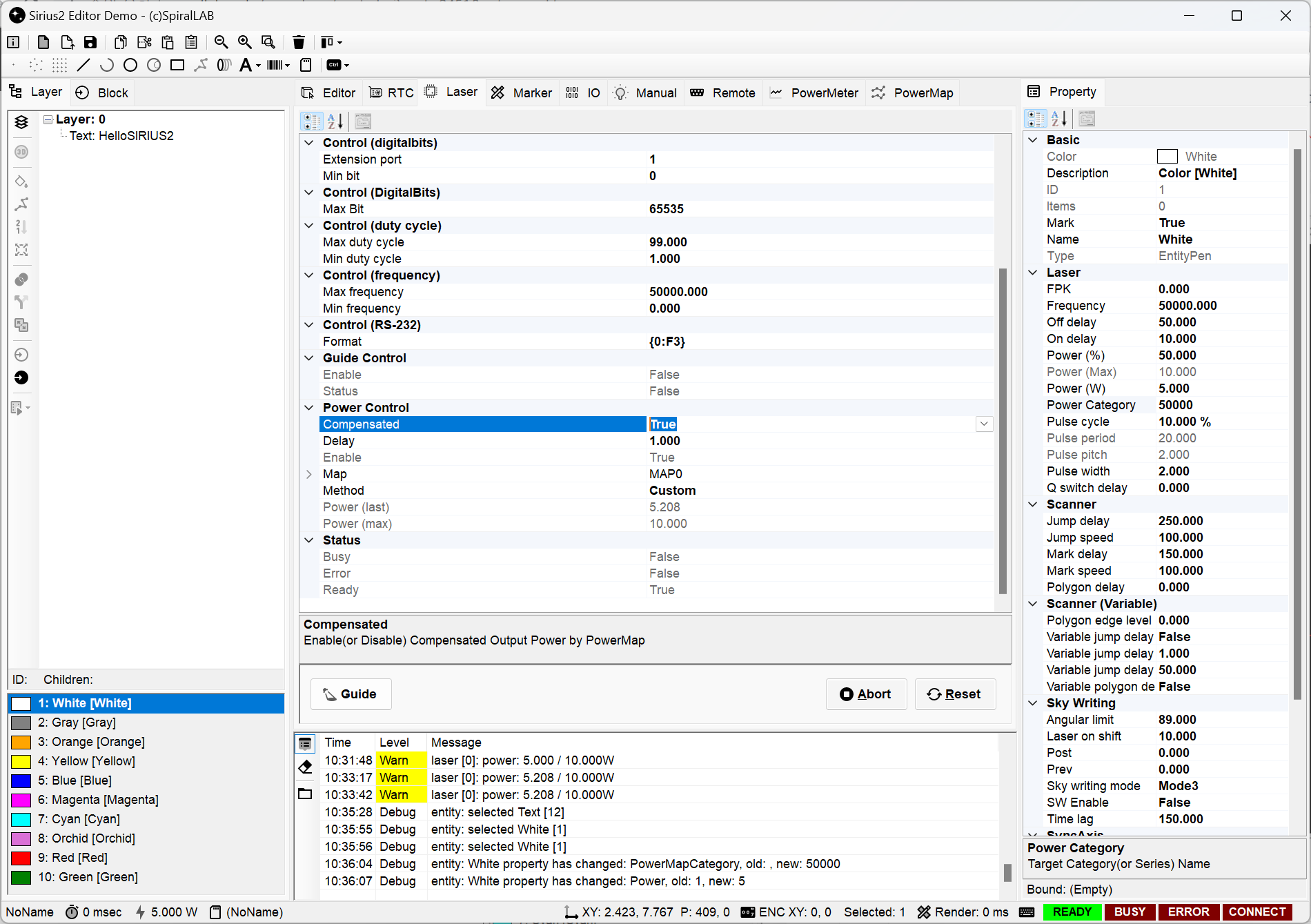
파워 매핑(또한 검증 및 보정) 에 대한 커스텀화된 사용자 처리를 위해서는 powermap 데모 프로젝트에 해당 소스 코드가 제공되어 있어, 이를 참고하면 다양한 형태로 변경이 가능합니다.